EeePC mit Huawei K3520 per UMTS Online

Ich hoffe ich habe in der Überschrift genug Buzzwords, damit Google hier auch schön häufig aufschlägt ;-) Im Ernst, eigentlich wollte ich nur eine kleine Anleitung schreiben, wie man mit einem UMTS-Stick den kleinen EeePC unter dem originalen Xandros Linux ins Internet bringt.
Bislang habe ich das mit meinem ollen K610i und dem mitgelieferten Datenkabel ganz ordentlich hinbekommen. Aber das Kabel stört und dass das Handy angekabelt ist, beim Telefonieren mitunter auch kein Lustgewinn. Also habe ich mich nach einem UMTS-Stick umgesehen. Die kosten aber neu und im Laden zwischen ’nem hunderter und 130 Euro. Bei Amazon gibt’s jedoch ein Vodafone Websessions Paket inkl. dem Huawei K3520 (E169) und dort ist man mit knapp über 50 Euro dabei. Die Websessions von Vodafone muß man nicht nutzen (die SIM aber ruhig in die Schublade legen, kann im Urlaub ganz nützlich sein) und der UMTS-Stick hat keinen Simlock.
Also flugs die Multi-Sim von meinem O2-Vertrag gezückt und in den Stick gepfriemelt. Diesen dann in einen USB-Port des EeePC gestöpselt und … nix passiert. Der EeePC erkennt die Karte nicht. Aber „Reboot ist immer gut“. Gesagt, getan, gefreut. Das war die Lösung, denn danach erschien der Stick in der Taskleiste – u.a. als Massenspeicher, denn er hat noch einen kleinen Slot für eine Mini-SD-Karte eingebaut.
Los geht’s mit der Konfiguration. Zunächst mit der rechten Maustaste das Netzwerksymbol in der Taskleiste anklicken und „Netzwerkgeräte konfigurieren“ auswählen. Im nun erscheinenden Dialog klickt man auf „Erstellen“.
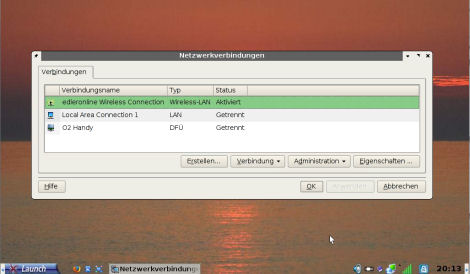
Es folgt ein Fenster, in dem man die Art der Netzwerkverbindung auswählt. Sinnigerweise möchte man eine „GSM/3G(UMTS)/HSDPA“ Verbindung erstellen. Weiter …
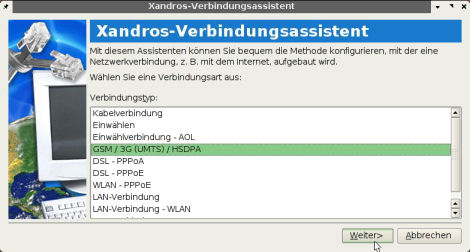
Idealerweise wird danach der eingestöpselte UMTS-Stick angezeigt. Hat bei mir wie gesagt erst nach dem Reboot geklappt. Weiter …
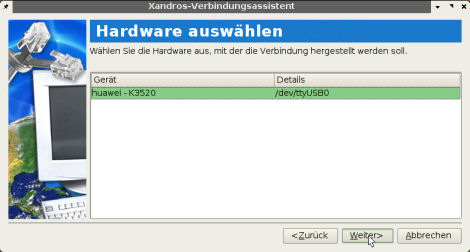
Das Fenster danach begrüßt uns mit Nichtstun. Ich habe auch erst ein bißchen darauf gestarrt, bis ich begriffen habe, dass ich wohl einmal auf „suchen“ klicken soll, damit die zur Verfügung stehenden Mobilfunknetze gesucht werden. Gefahr erkannt, Gefahr gebannt.
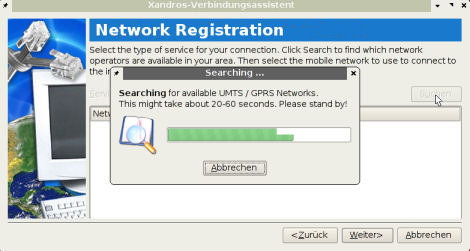
Danach einfach den eigenen Provider auswählen. Auch wenn alle auf O2 schimpfen, bin ich damit sehr zufrieden. Netter Support, schnell und funktionierte bis jetzt immer bestens.
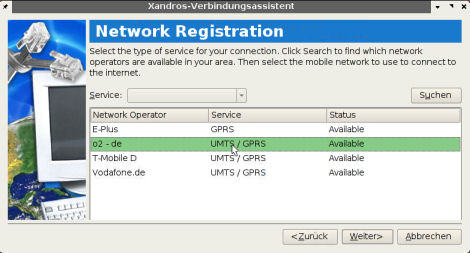
Der Xandros-Assistent hat im folgenden Auswahldialog massenhaft Konfigurationen anzubieten. Die Richtige aus der Auswahlbox selektiert, kurz die Einstellungen überprüft (passen) und weiter. Man bekommt danach noch einmal alle Einstellungen in einer Übersicht angezeigt und kann mit „Beenden“ die Einrichtung abschließen.
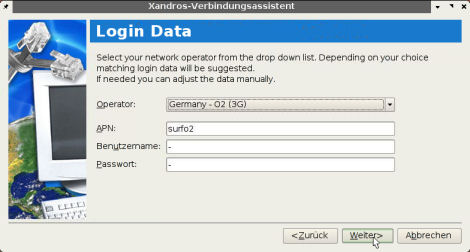
Danach kann man mit einem Rechtsklick auf das Netzwerksymbol die gewünschte Netzwerkverbindung starten. Fertig! Das ist fast noch simpler als unter Windows. Hätte nicht gedacht, dass ich das noch mal schreibe ;-)


Hört sich simpel an ?
Ich bin seit ein paar Tagen am Basteln ein WLAN einzurichten und fast am Verzweifeln… :-(
WLAN ist noch simpler. Ich hatte den ja auch hier bei mir im Netz. Die SSID des Netzes sollte sichtbar sein – zumindest beim ersten Verbinden – sonst zickt der EeePC ein wenig.
Danach reicht rechte Maustaste auf das Netzwerksymbol, Wireless Netzwereke anzeigen, Doppelklick auf Dein Netzwerk, Passwort eingeben (Achtung: *vor* der Eingabe des Passwort auswählen ob es WEP oder WPA ist!), fertig (oder verbinden) anklicken. Zack, online.
In den Netzwerkeinstellungen kannst Du noch konfigurieren, ob die Verbindung automatisch (heißt „beim Start“) ausgeführt werden soll, oder manuell.
Tjaaa… so simpel scheint es bei mir nicht zu sein… :-(
Oder ich mache wirklich alles falsch, was falsch zu machen ist.
Ich hatte z. B. die Übertragung der SSID abgeschaltet. Dann ist mein Netzwerk überhaupt nicht sichtbar. Zwei andere hatte ich hier, aber nicht meins..
Mit „zack online“ ist es bei mir noch nix geworden… :-(
Aber ich probiere weiter…
Ich hab ihn… jetzt hat er verloren… :-)
So ein Stick wird meine nächste Anschaffung sein… :-)
Dauert allerdings noch ein bißchen, weil ich im Moment finanziell sehr belastet bin. :-(
Aber damit ist man erst richtig mobil !
Warum hast du die Originalkarte in die Schublade gelegt ? Funktionierte die nicht ?
Ist das nicht günstiger ? (weil möglicherweise ein Datentarif).
Ich habe gelesen, die muß man erst aktivieren.
„dass die beiliegende SIM (Vodafone D2 CallYa) erst aktiviert werden muss! Weder in der Anleitung noch auf der Webseite gibt es hierzu Informationen. Dies kann über die CallYa-Hotline 0172 22911 erfolgen. „